Czy kiedykolwiek próbowałeś dostępu do plików na zewnętrznym dysku twardym lub partycji, ale to do was „parametr jest nieprawidłowy? Ten rodzaj błędu jest powszechne i zwykle wpływa na zewnętrzne dyski twarde, dyski flash USB, karty SD, etc i uniemożliwić dostęp do plików.
- Część 1: Rozwiązania naprawić „Parametr jest niepoprawny” Błąd
- Część 2: Jak odzyskać dane z zewnętrznego dysku twardego
W tym artykule opisano szczegółowo, co rzeczywiście jest to błąd, główne przyczyny i rozwiązania, w jaki sposób pozbyć się tego błędu ze swojego życia!
Istnieje wiele przyczyn tego rodzaju błędu i obejmują one:
- Problem Port USB - słaby lub zły zasilacz port USB może wpłynąć lub uszkodzić dysk twardy. Kiedy port USB jest w złym stanie, dysk twardy może nie działać. Również USB jest związek między komputerem i zewnętrznym dysku twardym, a raz nie działa, dysk twardy może być uszkodzony.
- Niewłaściwe usuwanie dysku twardego - odłączenie dysku twardego z komputera bezpośrednio, bez konieczności przeprowadzania procesu szkód bezpieczne usuwanie dysk stąd przyczynę błędu powyżej. Bezpieczeństwo usuwania z dysków twardych jest bardzo ważne.
- Bad sektory na zewnętrzny dysk twardy - jeden uszkodzony sektor na zewnętrznym dysku twardym może sprawić, że cała partycja niedostępne. Te uszkodzone sektory mogłyby uszkodzić cały napęd.
- Uszkodzenia systemu plików - parametr jest nieprawidłowy błąd jest najczęściej powodowany przez tego powodu. Zarządzanie danymi na partycji jest rola systemu plików i gdy jest on uszkodzony, nie jest w stanie wykonywać swoją rolę
Część 1: Rozwiązania naprawić „Parametr jest niepoprawny” Błąd
Istnieje prawdopodobieństwo utraty ważnych danych, czy błąd nie został rozwiązany lub praktyczne rozwiązanie wykonalne znaleźć. Istnieją różne rozwiązania mocowania Parametr jest niepoprawny błędu w zależności od źródła lub przyczyny błędu. Omówiono niektóre rozwiązania w odniesieniu do przyczyny błędu.
Rozwiązanie 1: Formatowanie niedostępnych napędu
Wezwanie do sformatować zewnętrzny dysk twardy może być trudne, ale czasami jest to rozwiązanie do błędu. Formatowanie partycji inicjuje więc jego stosowanie tworzenia nowego systemu plików dla całej objętości i zmianę formatów systemu plików. Formatowanie można zrobić za pomocą niskiego poziomu lub formatowanie wysokiego poziomu.
Krok 1 Podłącz zewnętrzny dysk do komputera
Krok 2 Kliknij prawym przyciskiem myszy „Ten komputer” następnie „Zarządzaj”, a następnie „Zarządzanie dyskami”
Krok 3 Kliknij prawym przyciskiem myszy na surowo lub uszkodzony dysk i wybrać „Format”, a następnie kliknij „OK”
Krok 4 Ustaw poziom głośności, format systemu plików, a następnie sprawdzić „wykonać szybkie formatowanie” opcję. Po zakończeniu kliknij przycisk „OK” do pliku PDF.
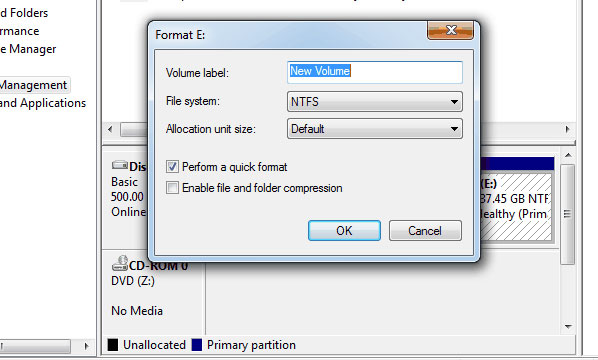
Roztwór 2: Run 'chkdsk / f / r'
To rozwiązanie jest w stanie pracować na uszkodzonych sektorów na dysku, utracone klastry, system plików i katalogów błędów i usieciowanych plików.
Krok 1 Kliknij przycisk „Start” następnie „Wszystkie programy” i „akcesoria”. Po zakończeniu „Wiersz polecenia” prawym przyciskiem myszy i wybierz opcję „Uruchom jako administrator”, a następnie kliknąć przycisk „pozwolić”, jeśli pojawi się monit, aby wejść jako administrator
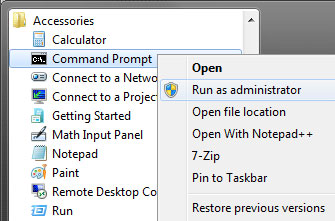
Krok 2 Rodzaj linii poleceń „chkdsk / f / Rx” w wierszu polecenia, a następnie kliknij przycisk „enter”
Część 2: Jak odzyskać dane z zewnętrznego dysku twardego
Jeśli powyższe rozwiązania zawiodą, można rozważyć użycie zalecanego oprogramowania jak Odzyskiwanie danych Wondershare Software. Oprogramowanie posiada cechy i funkcje przeznaczone do odzyskiwania plików z zewnętrznych dysków twardych, które mają problemy. Program wykorzystuje wbudowany algorytm do analizy uszkodzonych systemów, a także poprzez skanowanie wszystkich sektorów dysku, aby odzyskać wszystkie pliki i foldery.
Oprogramowanie działa na wszystkich wersjach systemu Windows i może odzyskać pliki z jakiegokolwiek zewnętrznego dysku twardego, niezależnie od wielkości i charakteru.

- Odzyskiwanie utraconych lub usuniętych plików, zdjęć, dźwięku, muzyki, wiadomości e-mail z dowolnego urządzenia pamięci masowej efektywnie, bezpiecznie i całkowicie.
- Obsługuje odzyskiwanie danych z kosza, dysk twardy, karty pamięci, pamięci flash, aparatu cyfrowego i kamery.
- Obsługuje do odzyskiwania danych dla nagłego usunięcia, formatowanie twardego dysku korupcji, ataku wirusa, awarii systemu w różnych sytuacjach.
- Podgląd przed odzyskaniem pozwala na wykonywanie selektywnego odzysku.
- Obsługiwane systemy operacyjne: System Windows 10/8/7 / XP / Vista, Mac OS X (Mac OS X 10.6, 10.7 i 10.8, 10.9, 10.10 Yosemite, 10.10, 10.11 El Capitan, 10,12 Sierra) na iMac, MacBook, Mac Pro itd.
Odzyskiwanie plików z Zewnętrzne dyski twarde
Bezpłatne pobieranie Wondershare odzyskiwania danych na komputerze i podłączyć zewnętrzny dysk twardy i wykonać następujące proste kroki, aby wykonać odzyskiwanie zewnętrznego dysku twardego.
Krok 1 Wybierz typ plików, które chcesz odzyskać, jak pokazano na poniższym zrzucie ekranu, można wybrać „Wszystkie typy plików”, aby rozpocząć i kliknij „Dalej”.

Krok 2 Wybierz lokalizację straciłeś pliki z ans wybierz konkretny zewnętrznego dysku twardego.

Krok 3 Głębokie skanowanie jest konieczne dla plików, które zostały utracone podczas formatowania surowy plik jest odzyskanie plików, które zostały utracone na długi okres czasu.

Krok 4 Lista znalezionych plików, a następnie pojawi się. Trzeba będzie wybrać wszystkie pliki, które chcesz przejrzeć i zapisać go w wybranym miejscu.

Każde urządzenie pamięci masowej jest podatny na uszkodzenia lub zniszczenia. Aby zapobiec konsekwencje zniszczenia lub uszkodzenia tych urządzeń zawsze upewnij się, że kopię zapasową plików, należy zwrócić uwagę i reagować na komunikaty wyświetlane na temat urządzeń, obsługi urządzeń z najwyższej staranności i przede wszystkim zawsze zaopatrzyć się Wondershare External Hard Drive Recovery oprogramowanie !
Błędy dysku twardym
- Błędy dysku twardym +
-
- Fix Bad Sectors
- Fix awaria dysku
- Błąd wejścia / wyjścia urządzenia
- Fix Errors dysk twardy
- Plik lub katalog jest uszkodzony
- System Windows nie był w stanie dokończyć formatowania
- System Windows wykrył problem Hard Disk
- Znajdź brakujące napędu USB
- Twardy dysk nie sformatowany błąd
- Dysk twardy 0 bajtów Przestrzeń Błąd
- naprawić Obszar niezaalokowany zewnętrzny dysk twardy
- Parametr jest niepoprawny
- Hard Disk Bad Sector
- DIY Fix Hard Drive
- Wipe dysku twardego
- nie wykryto zewnętrzny dysk twardy
- Nie bedzie dysk rozruchowy
- Awarii dysku twardego






